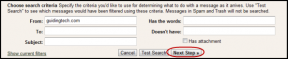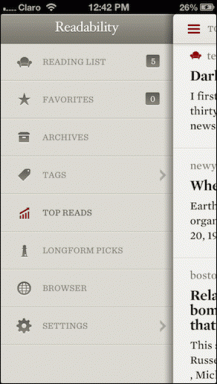Internet Explorer(IE):アクセラレータを削除し、ボタンを無効にする
その他 / / December 02, 2021
さまざまな種類のことを学んだとき InternetExplorerでサポートされているアドオン の意味も理解しました アクセラレーター これはあなたを助けるアドオンのグループに他なりません より少ないクリックでアクションを実行. この機能は便利ですが、ワークフローの障害としてテキストの一部を強調表示するときに表示される青いアイコンが表示される場合があります。

それが当てはまる場合は、そのアイコンが二度と表示されないように、機能を完全に無効にすることをお勧めします。 または、使用したことがない特定のアクセラレータを削除することもできます。 これを実現する方法は次のとおりです。 IE 8、9、および10で動作するはずです。
IEでアクセラレータボタンを無効にする手順
これにより、テキストチャンクの選択時に表示される青いアクセラレータボタンの表示が無効になります。
ステップ1: 案内する 設定 (右上の歯車アイコン)をクリックします インターネット設定。

ステップ2: に切り替えます 高度 タブをクリックして、のセクションまでスクロールします ブラウジング 下 設定. ここで、オプションの読み取りのチェックを外します 選択時にアクセラレータボタンを無効にする をクリックします 申し込み と Ok.

それでおしまい。 青いアイコンは表示されなくなります。
IEでアクセラレータを無効または削除する手順
ステップ1: 案内する 設定 (右上の歯車アイコン)をクリックします アドオンの管理.

ステップ2: [アドオンの管理]ウィンドウで、 アクセラレーター 左側のペイン。 これにより、現在IEにインストールされているアクセラレータのリストが表示されます。

ステップ3: 削除または無効にするアクセラレータをクリックします。 クリックしてください 削除する また 無効にする それぞれボタン。

削除または無効にしたアクセラレータは、右クリックの[アクセラレータ]メニューに表示されなくなります。
ブラウザでテキストを選択したときに[アクセラレータ]ボタンが表示されないようにする方法を説明しました。 まあ、これはアクセラレータを完全に削除するわけではありません。 右クリックしてアクセラレータに移動すると、いつでも機能にアクセスできます。

この機能を完全に無効にしたい場合は、[アクセラレータ]ボタン(チュートリアルのパート1)を無効にし、その中の各アドオン(チュートリアルのパート2)を削除することもできます。
ノート: 検索ツールがアクセラレータのリストに追加されることもあります。 そのため、アドオンの管理で検索ツールに切り替えて、それらも削除する必要がある場合があります。
結論
アクセラレータは、IEで物事をすばやく行う方法として私にアピールします。 確かに彼らはそうです。 ただし、テキストを選択するたびに高速アクションを実行したくないので、ボタンを無効のままにしておくことをお勧めします。 IEユーザーがこれがお役に立てば幸いです。